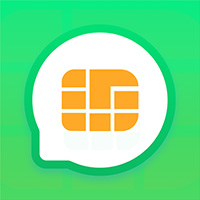近年来,随着智能手机和平板电脑的普及,WiFi已经成为人们日常生活中不可或缺的一部分。然而,有时我们会遇到WiFi连接成功却无法上网的情况,这令人十分头疼。本文将为大家介绍一些解决WiFi已连接但无法上网的常见方法。
1. 检查路由器问题
- 首先,确认路由器是否正常工作。可以尝试以下步骤:
- 重启路由器:拔掉路由器电源插头,等待几秒钟后重新插入,然后等待路由器完全启动。
- 检查路由器连接:确保路由器的电缆连接安全无误,网线是否连接到正确的端口上。
- 重置路由器:如果以上方法都无效,可以尝试重置路由器。具体操作方法请参考路由器说明书。
2. 检查设备问题
- 如果其他设备可以正常连接WiFi并上网,则问题可能出在您的设备上。可以尝试以下方法:
- 重启设备:关闭设备,然后重新启动。
- 忘记WiFi网络并重新连接:在设备上,找到已连接的WiFi网络,选择“忘记网络”,然后重新输入WiFi密码连接。
- 更新网卡驱动程序:过期的网卡驱动程序可能会导致连接问题。可以到设备制造商的网站下载最新版本的驱动程序。
- 重置设备:如果以上方法都无效,可以尝试重置设备。具体操作方法请参考设备说明书。
3. 检查网络设置
- 在某些情况下,网络设置问题也可能导致WiFi无法上网。可以尝试以下方法:
- 更改IP地址分配方式:将IP地址分配方式从“自动获取”改为“手动”,并设置正确的IP地址、子网掩码和网关地址。
- 修改DNS服务器:将DNS服务器地址设置为公共DNS服务器,例如8.8.8.8或1.1.1.1。
4. 排除其他因素
- 在一些特殊情况下,其他因素也可能导致WiFi无法上网,例如:
- 干扰:路由器附近如果有其他电子设备,可能会干扰WiFi信号。
- 地理位置:如果您的所在地处于信号较弱的区域,可能无法正常连接WiFi。
- 运营商问题:如果您的宽带运营商出现故障,也可能导致WiFi无法上网。
如果以上方法都无法解决问题,建议您联系路由器或设备的制造商寻求帮助。
以下是一些额外的建议:
- 定期更新路由器的固件。
- 使用强度好的密码保护您的WiFi网络。
- 避免在多人同时使用WiFi的情况下进行带宽密集型活动,例如在线视频播放或游戏。
希望以上内容能够帮助您解决WiFi已连接但无法上网的问题。